M3U8 ファイルは、マルチメディア コンテンツをオンラインでストリーミングして共有するための一般的な方法になっています。HLS (HTTP ライブ ストリーミング) で使用されるプレイリストであるこれらのファイルは、連続したビデオ ストリームを配信するために順番に再生される小さなビデオ セグメントを参照します。M3U8 ファイルは非常に汎用性が高いですが、古いビデオ形式やデバイスで一般的な標準であった 4:3 など、特定の形式またはアスペクト比に変換したい場合があります。このガイドでは、ビデオを MP4 に一括ダウンロードしてアスペクト比を 4:3 に変換するなど、M3U8 ファイルの処理手順について説明します。
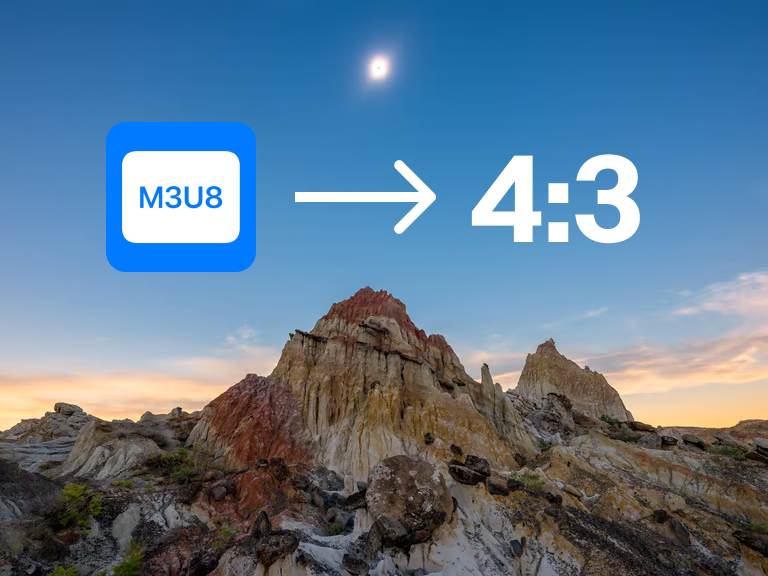
1. Meget ConverterでM3U8ビデオをMP4に一括ダウンロードする
M3U8 プレイリストで参照されるビデオのアスペクト比を操作する前に、まずこれらのビデオをダウンロードして MP4 などの形式に変換する必要があります。 ベリーコンバーター は優れた m3u8 ダウンローダーであり、M3U8 ファイルを一括して処理するためのユーザーフレンドリーな方法を提供します。
Meget を使用して m3u8 を mp4 にダウンロードする方法は次のとおりです。
ステップ 1: OS を選択し、下のダウンロード ボタンをクリックして Meget ソフトウェアをダウンロードしてインストールします。
ステップ 2: Meget を起動し、直感的なユーザー インターフェイスを調べます。メイン インターフェイスでの互換性を高めるために、出力形式として MP4 を選択します。

ステップ 3: ダウンロードする M3U8 ファイルが含まれているページに移動し、ビデオを再生して「ダウンロード」ボタンをクリックして、M3U8 プレイリストで参照されているビデオ セグメントの取得と結合を開始します。
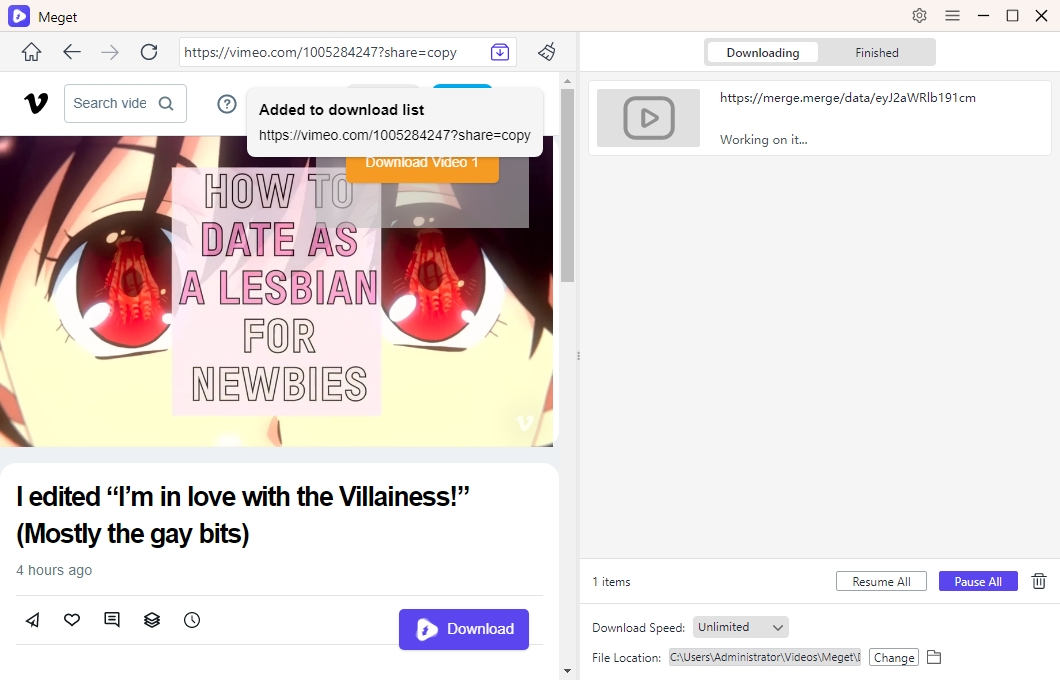
ステップ 4: Meget のインターフェースで m3u8 ビデオのダウンロード プロセスを監視できます。ダウンロードが完了すると、ソフトウェアの [完了] タブ内にダウンロードされた MP4 ファイルが表示されます。
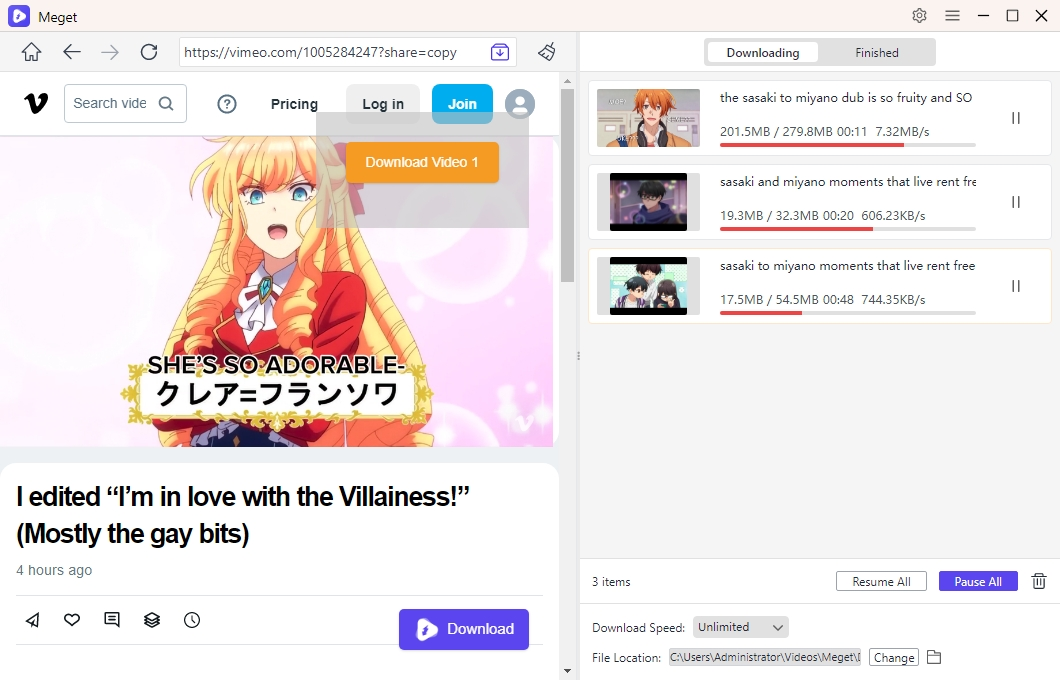
ビデオが MP4 形式になったので、次のステップである 4:3 のアスペクト比への変換に進む準備が整いました。
2. M3U8 を 4:3 に変換するにはどうすればいいですか?
ビデオのアスペクト比を変更するには、元のフレームのサイズを変更したり切り取ったりする必要があります。MP4 ビデオを 4:3 アスペクト比に変換する方法はいくつかあります。
方法1: パディングを使用してサイズを変更する
パディングを使用してサイズを変更すると、ビデオ全体が表示されたままになり、余分なスペースが黒いバーで埋められて 4:3 の比率が維持されます。この方法は、元のコンテンツを維持することを優先する場合に最適です。
指示:
ffmpeg -i input.mp4 -vf "scale=iw:3*iw/4,pad=iw:ih+mod(4-ih,4):0:(oh-ih)/2" output_4_3.mp4
scale=iw:3*iw/4: 4:3のアスペクト比に合わせて高さを調整します。pad=iw:ih+mod(4-ih,4):0:(oh-ih)/2: フレームを埋めるために黒いバーを追加します。
方法2: 4:3にトリミングする
トリミングでは、ビデオ フレームの一部を削除して 4:3 のアスペクト比を実現します。この方法は、コンテンツをフレームの中央部分に集中させることができる場合に便利です。
指示:
ffmpeg -i input.mp4 -vf "crop=ih*4/3:ih" output_4_3.mp4
crop=ih*4/3:ih: 幅を調整して4:3の比率を維持します。
方法3: 特定の解像度にサイズを変更する
4:3 の比率に準拠した 640×480 などの固定解像度が必要な場合は、ビデオのサイズを直接変更できます。
指示:
ffmpeg -i input.mp4 -vf "scale=640:480" output_4_3.mp4
scale=640:480: 指定された解像度にビデオのサイズを変更します。
方法4: ビデオ編集ソフトウェアを使用する
グラフィカル インターフェースを好む場合は、Adobe Premiere Pro や DaVinci Resolve などのビデオ編集ソフトウェアを使用して同じ結果を得ることができます。MP4 ファイルをインポートし、プロジェクトのアスペクト比を 4:3 に設定した後、ビデオをエクスポートできます。
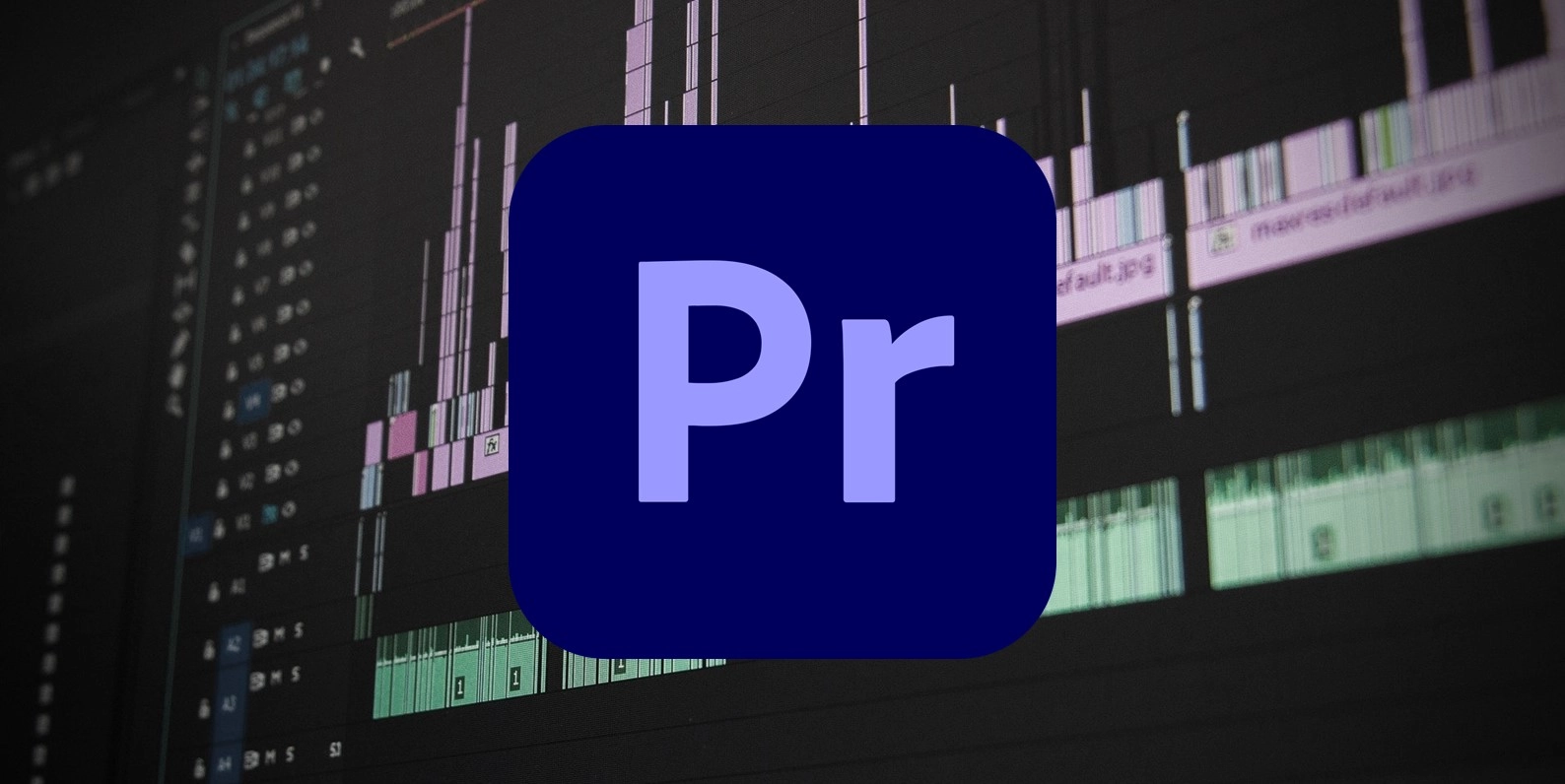
方法5: 一括ファイルの処理を自動化する
処理するビデオが複数ある場合は、バッチ スクリプトを作成すると時間を節約できます。たとえば、シェル スクリプトを使用すると次のようになります。
スクリプトの例:
#!/bin/bash for file in *.mp4 do ffmpeg -i "$file" -vf "scale=iw:3*iw/4,pad=iw:ih+mod(4-ih,4):0:(oh-ih)/2" "4_3_$file" done
- MP4 ファイルを含むディレクトリにスクリプトを保存し、それを実行してすべてのファイルを一括処理します。
追加のヒント:
- FFmpeg がシステムにインストールされ、正しく設定されていることを確認してください。
- 短いビデオ クリップを使用して各方法をテストし、ニーズを満たしていることを確認します。
- ビデオ品質を維持するために、再エンコード中に高いビットレートを使用します。
3. 結論
M3U8 ファイルを 4:3 のアスペクト比に変換するのは、最初は困難に思えるかもしれませんが、適切なツールと手順を使用すれば、プロセスは簡単です。 ベリーコンバーター は、M3U8 ビデオを一括ダウンロードして MP4 形式に変換する作業を簡素化し、FFmpeg はアスペクト比を 4:3 に調整するための強力なオプションを提供します。古いテレビ映像を扱う場合でも、レトロなデバイス用にビデオを準備する場合でも、または単に 4:3 形式を好む場合でも、これらの方法により高品質の結果が保証されます。これらのツールとワークフローを活用して、ビデオ編集タスクを効率的かつ手間なく実行しましょう。
